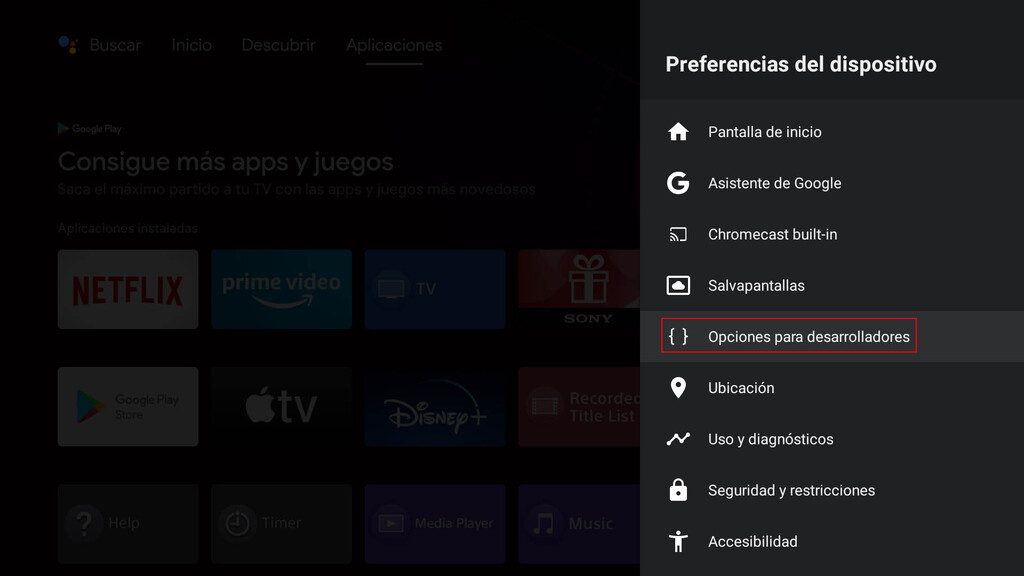Es un tema que hemos comentado en cuantiosos artículos en Giztele (hacer screenshots, instalar HBO Max en un Stick Fire TV, o cómo cambiar el launcher de Android TV, entre otros) y queremos que hoy sepas en qué consiste esta funcionalidad. Vamos a ver cómo activar las opciones de desarrollador en un televisor.
¿Cómo puedes activar las opciones de desarrollador en la tele?
Si tienes un televisor con Android TV o Google TV, aunque cuentas con cuantiosas opciones respecto a apps, lo cierto es que es posible que quieras algunos softwares que todavía no están oficialmente en la tienda oficial. Conseguirlo suele ser uno de los motivos por los que más se busca tener acceso a las conocidas opciones, aunque hay otros motivos, claro.
La idea es poder hacer más cositas de las que un usuario convencional puede hacer con la configuración que se le viene dada cuando compra su televisor activando unas opciones pensadas para personal más cualificado. Vienen ajustes que no están en los menús que vemos normalmente.
Antes de pasar a cómo hacerlo, sed prudentes. Son muchas las cosas que se pueden hacer con estas opciones habilitadas. Desbloqueo OEM, depurar USB, cambiar el tamaño del buffer de registrador o el espacio del color, mostrar toques, mapas de cursor, forzar funciones, cambiar preferencias de codecs… No nos hacemos responsables.
- Ve al icono de rueda dentada, los “Ajustes”, en la pantalla principal.
- Del desplegable de la derecha, escoge “Preferencias del dispositivo”.
- Dale a un sencillo punto que sólo contiene información, con ese nombre.
- Ahora baja hasta “Compilación” o “Número de compilación”.
- Pulsa, con el botón “OK” o central, siete veces sobre este. Si lo has hecho bien debería aparecerte un mensaje indicando que las opciones ya están.
- Para corroborarlo, ve a los menús de “Ajustes” y verás uno nuevo llamado “Opciones de desarrollo u “Opciones para desarrolladores”.